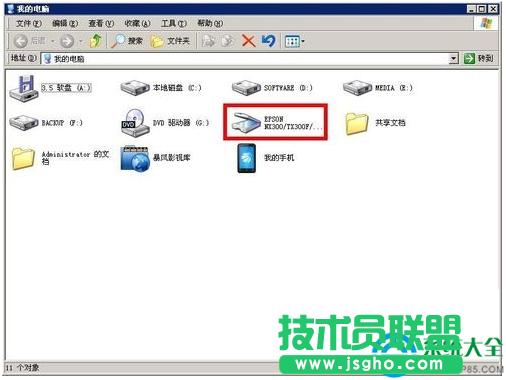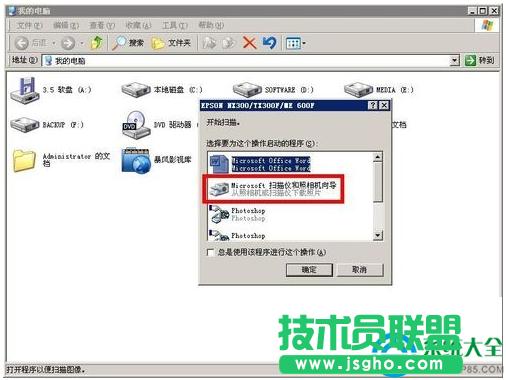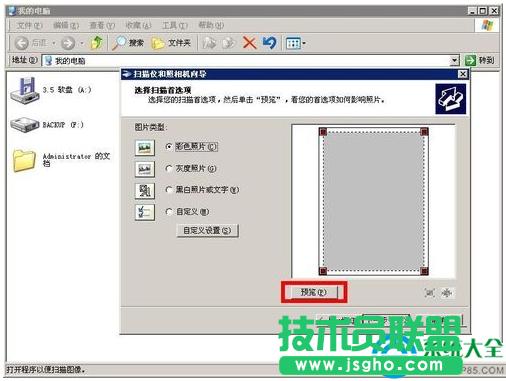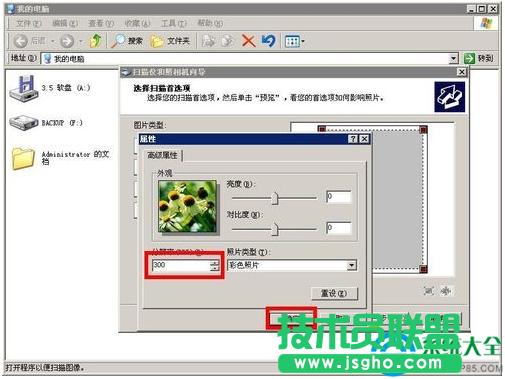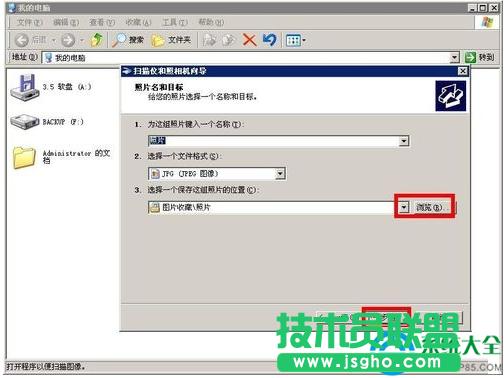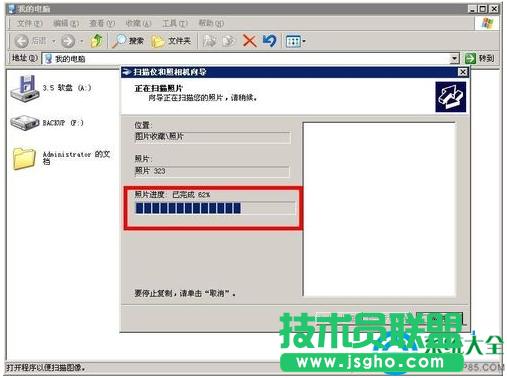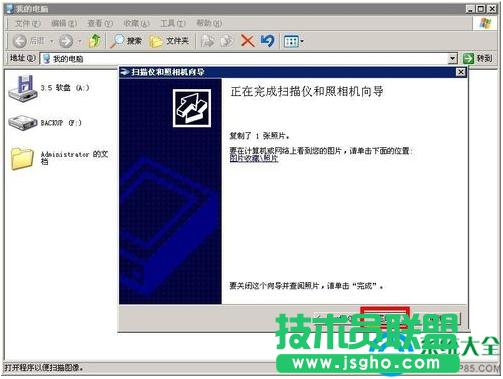win7系統打印機掃描儀技巧如何運用
發布時間:2024-06-02 文章來源:xp下載站 瀏覽:
| Windows 7,中文名稱視窗7,是由微軟公司(Microsoft)開發的操作系統,內核版本號為Windows NT 6.1。Windows 7可供家庭及商業工作環境:筆記本電腦 、平板電腦 、多媒體中心等使用。和同為NT6成員的Windows Vista一脈相承,Windows 7繼承了包括Aero風格等多項功能,并且在此基礎上增添了些許功能。 具體方法如下: 1、打開掃描儀蓋板,放入自己要掃描的證件,然后從電腦端打開我的電腦,驅動安裝好之后,這里會有一個掃描儀的盤符,類似光驅的位置;
2、雙擊這個掃描儀盤符,會打開如下圖所示的對話框,讓你選擇程序對他打開,我們直接選擇第二項即可;
3、選擇掃描儀和照相機向導之后,我們點擊下一步會進入下圖所示界面,然后繼續點擊下一步即可;
4、這時候掃描儀向導就打開了,這里有一個預覽按鈕,具體位置如下圖所示,我們點擊預覽,就可以在上面的框中預覽到自己要掃描的原件了,然后可以調整選框的位置;
5、調整好要掃描的位置之后,一定記得打開左下角的自定義設置按鈕,在這里我們把掃描的分辨率設置一下,默認的分辨率或高或低不適合,我們一般設置300即可;
6、設置好分辨率點擊確定就進入到掃描界面了,我們直接點擊下一步即可;
7、點擊下一步之后可以看到如下圖所示的掃描進度界面,等掃描進度條走到100%的時候也就是掃描完成了;
8、掃描完成之后,會進入下圖所示界面,提示你要怎樣做,我們直接點擊下一步,也就是什么都不做,我已處理完這些照片;
9、這時候就已經完成了掃描儀向導,點擊完成的話,就會自動進入到你掃描的證件存放的位置了。
Windows 7簡化了許多設計,如快速最大化,窗口半屏顯示,跳轉列表(Jump List),系統故障快速修復等。Windows 7將會讓搜索和使用信息更加簡單,包括本地、網絡和互聯網搜索功能,直觀的用戶體驗將更加高級,還會整合自動化應用程序提交和交叉程序數據透明性。 |
相關文章
本類教程排行
系統熱門教程
本熱門系統總排行